Eset Rogue Applications Remover、無料の不正削除ツール
今では、私たちのほとんどがRogueSoftwareまたはScareware(Rogue Software or Scareware)を知っていると思います。このクラスのマルウェアは友達のふりをしますが、ユーザーを詐欺的な取引に参加させる目的で、誤ったまたは誤解を招くアラートを生成します。
ほとんどの場合、ウイルス対策ソフトウェアは、不正をブロックまたは削除するのに十分な機能を備えています。ただし、コンピューターをチェックして不正なソフトウェアを削除するための専用ツールを探している場合は、Esetから新しくリリースされた無料の不正なアプリケーションリムーバーをダウンロードして使用する必要があります。(Rogue Applications Remover)
EsetRogueアプリケーションリムーバー
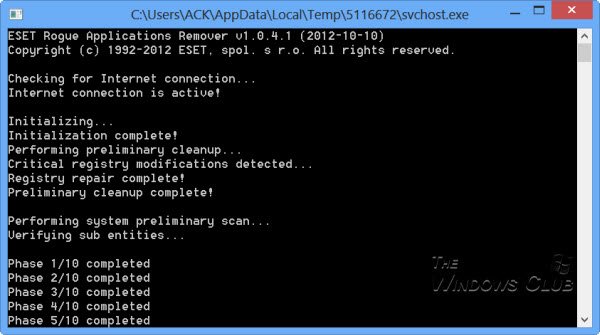
コンピュータが不正なアプリケーションに感染している、またはレジストリに望ましくない変更を加えた疑いがある場合、このツールはマルウェアの削除に役立ちます。32ビットまたは64ビットのWindowsを実行しているかどうかを確認してから、ご使用のバージョンの(Windows)Windows用のツールをダウンロードしてください。
ツールをコンピューターにダウンロードしたら、そのツールに移動して右クリックし、[管理者として実行(Run)]を選択します。ttoolがスキャンを正常に完了するには、インターネット(Internet)に接続する必要があります。
スキャンが完了すると、不正なアプリケーションが検出された場合、それらを削除する許可を求められます。不正が検出されない場合は、ESETのWebサイトにアクセスするかどうかを尋ねられます。好みに応じてYまたはNを選択し、Enterキー(Enter)を押します。
コマンドプロンプトからRogueApplicationsRemover(Remover)を(Rogue) 実行することもできます。(Applications) これを行うには、CMDの昇格されたインスタンスを開きます。CDを使用–ディレクトリを変更して新しいパスを設定します。(Use)次に、場合によってはERARemover_x86.exeまたはERARemover_x64.exeと入力し、 (ERARemover_x64.exe)Enterキー(Enter)を押します。/?を使用できます オプションのスイッチのリストを表示するには、スイッチを押します。
Eset (Eset Rogue Applications Remover)RogueApplicationsRemover(eset.com)はeset.comからダウンロードできます。
追加資料:(Additional reading:) マルウェア除去ガイド(Malware Removal Guide)。
Related posts
Download McAfee Rootkit Remover Tool for Windows
Windows 11/10でSpecific Virusを削除するための無料Malware Removal Tools
Free Rootkit Remover、Scanner、Revealer、Detector softwareのリスト
Create ESET SysRescue Liveを使用した起動可能メディア
Crystal SecurityはPC用の無料CloudベースのMalware Detection Toolです
ESET EndPoint暗号化(DESlock +)でできる8つのこと
VoodooShield:Windowsのための無料の実行可能なHIPS securityソフトウェア
ファイルのロックを解除するための無料のRansomware Decryption Toolsのリスト
ESETSecureAuthenticationでできる7つのこと
ESETペアレンタルコントロールのレビュー:Androidでお子様を保護しましょう!
Windows 10のための最高の無料anti-hacker software
コンピュータがASUS Update Malwareに感染しているかどうかを確認してください
Windows悪意のあるソフトウェアの削除ツール:完全ガイド
Malwareを防ぐ方法 - ヒントがWindows 11/10を確保するために
皆のためのセキュリティ - ESET NOD32 Antivirus review
WindowsファイルとフォルダAntivirusスキャンから除外することができます
アドウェアを取り除くためにPC用のBitdefenderアドウェア除去ツールを使用する方法
Emsisoft Emergency Kit:無料のポータブルアンチマルウェア
Windows 10のための無料Bootable AntiVirus Rescue Disks
AdwCleaner review&無料ダウンロード:Remove Adware、PUP、Toolbarsなど
